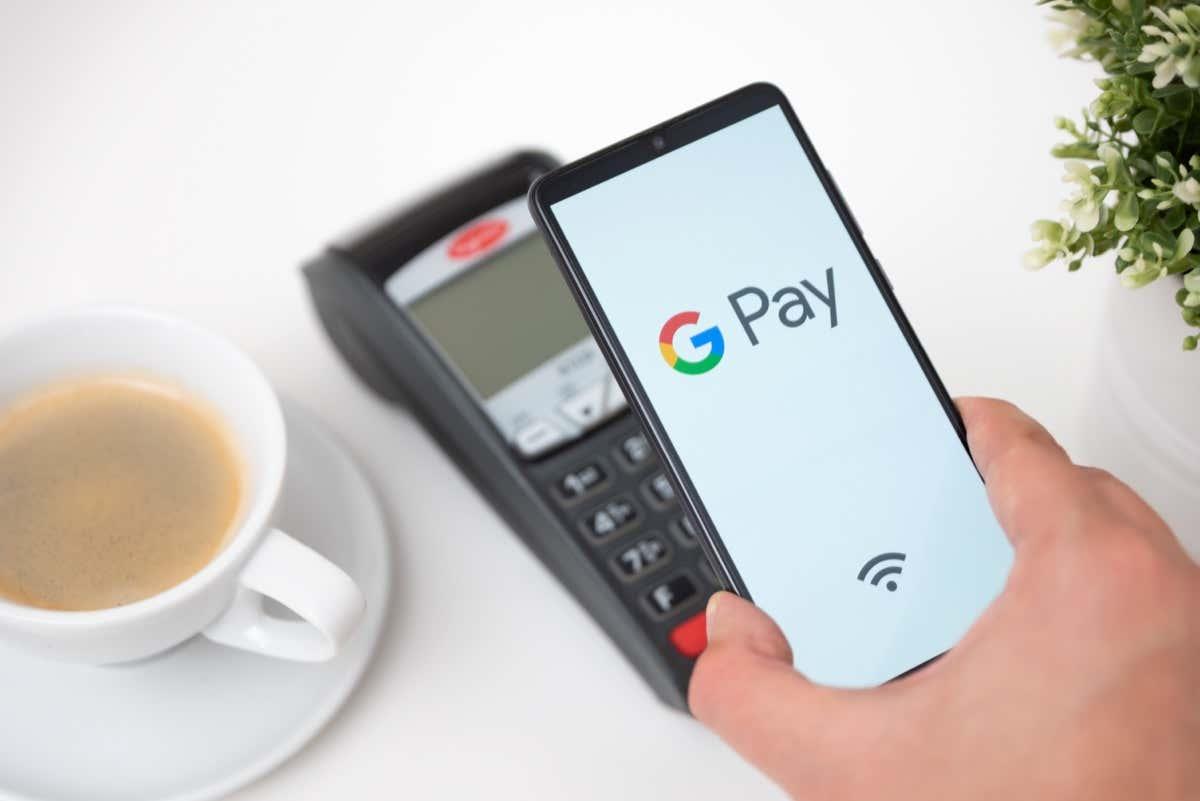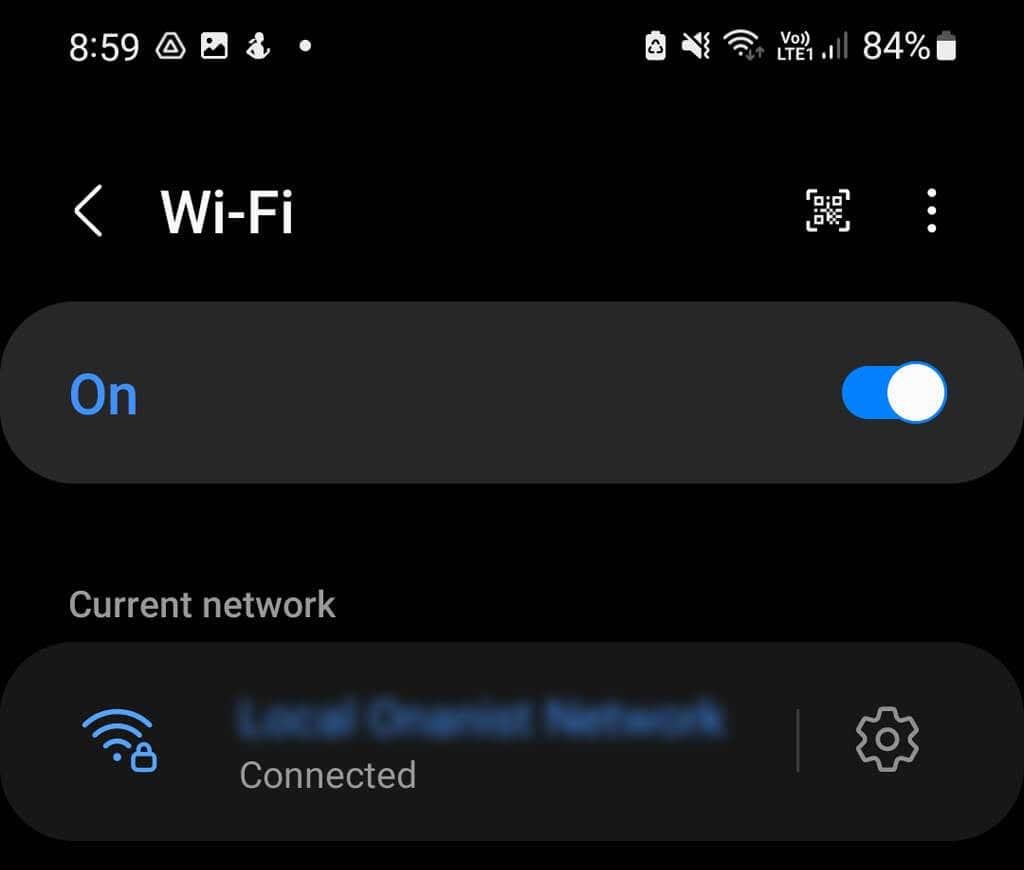Díky Google Pay jsou bezkontaktní platby hračkou, protože můžete nechat peněženku doma a platit pomocí Google Pixel. Problém je v tom, že Google Pay je známo, že každou chvíli přestane fungovat. Pokud se ptáte: „Proč mi nefunguje Google Pay?“, pak jste na správném místě.
V tomto článku se podíváme na 10 způsobů, jak odstranit problémy se službou Google Pay a znovu ji zprovoznit.
Obsah
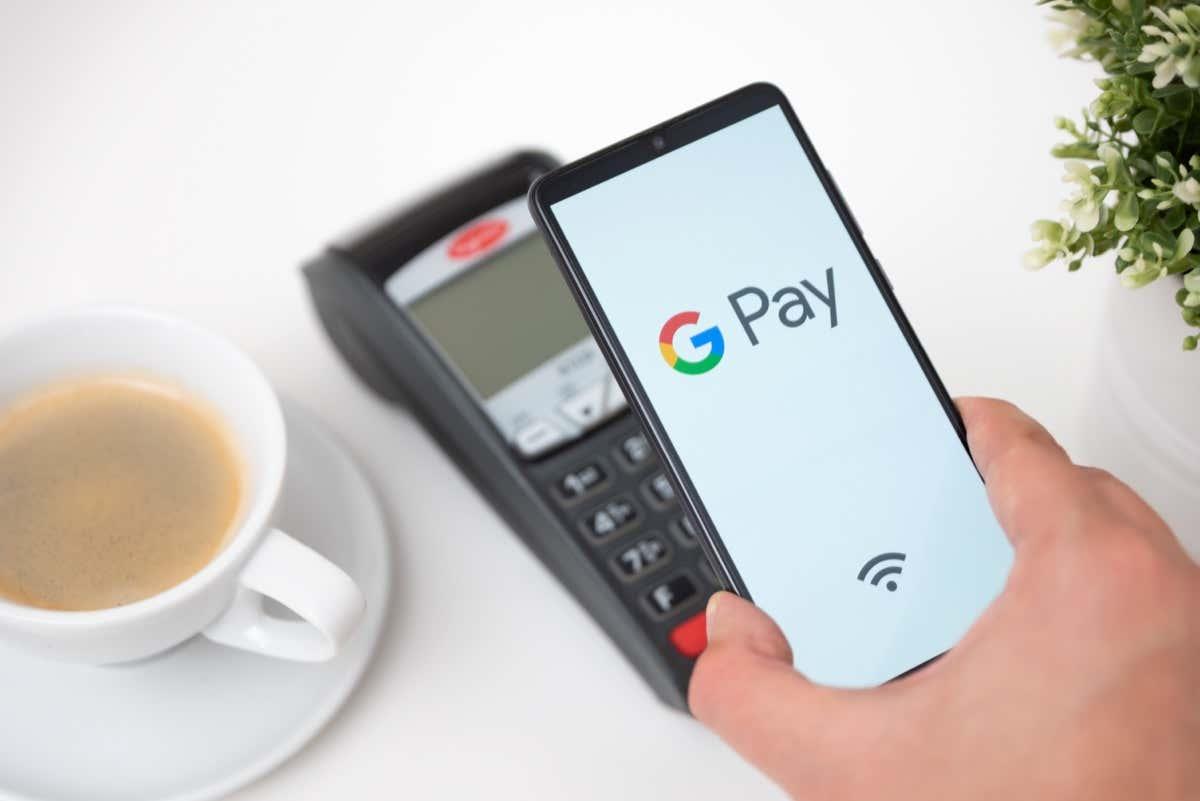
Co je Google Pay?
Aplikace Google Pay je digitální platební služba , která vznikla jako alternativa ke službám, jako je PayPal. Je integrován do prohlížeče Google Chrome a můžete jej použít při nakupování online v obchodech, jako je Amazon, nebo v Google Apps, jako je Obchod Google Play.
1. Zkontrolujte připojení k internetu
Ať už používáte Google Pay k platbám online nebo v obchodě, musíte být připojeni k internetu. Nespolehlivé připojení k internetu může způsobit selhání vašich plateb.
Pokud je vaše připojení Wi-Fi špinavé, zvažte při nákupech přechod na mobilní data. To také znamená, že pokud jedete někam s nekonzistentní službou, vzít si s sebou fyzickou kartu je pravděpodobně dobrý nápad.
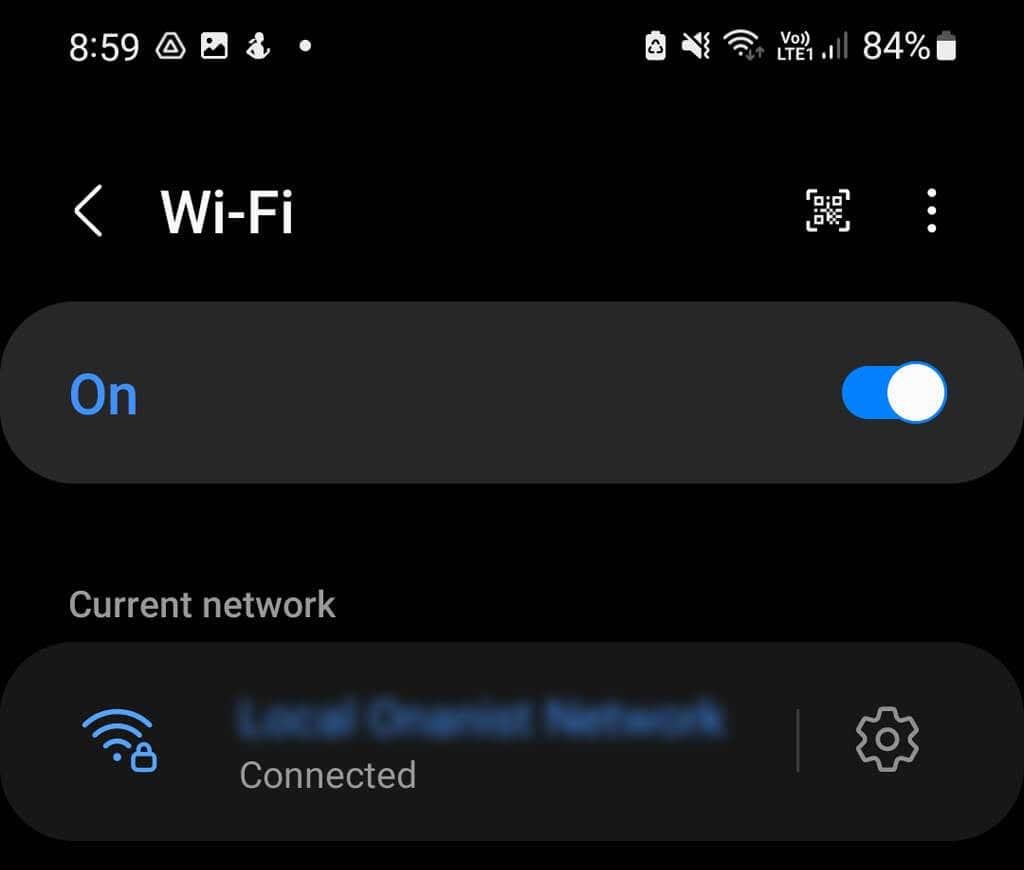
Také mějte na paměti, že je obecně považováno za nerozumné používat veřejnou Wi-Fi při provádění bezkontaktních mobilních plateb v obchodě. I když Google Pay používá NFC pro transakce v obchodech jako bezpečnostní opatření, stále existuje možnost, že by blízký hacker shromáždil vaše informace prostřednictvím transakce, takže je nejlepší držet se vašich mobilních dat.
2. Zkontrolujte aktualizace aplikace Google Pay
Verze aplikace Google Pay pro iOS a Android byly koncem roku 2022 zrušeny, aby uvolnily místo Peněžence Google, která má mnoho stejných funkcí. To znamená, že uživatelé telefonů iPhone a Android potřebují k provádění bezkartových plateb v obchodech prostřednictvím svého účtu Google aplikaci Peněženka Google.
Uživatelé Pixelů však mohou stále používat vestavěnou aplikaci Google Pay. První věc, kterou byste měli udělat, když vaše Google Pay nefunguje správně, je zkontrolovat, zda není k dispozici aktualizace softwaru. Pokud máte zapnuté automatické aktualizace, vaše aplikace by si za vás měla automaticky stáhnout a nainstalovat nejnovější verzi Google Pay, ale vždy je lepší to zkontrolovat.
Zkontrolujte nevyřízené aktualizace aplikací v Obchodě Google Play
Kontrola čekajících aktualizací v Obchodě Google Play:
- Otevřete Obchod Google Play .
- Vyhledejte Google Pay ve vyhledávacím poli nahoře.
- Pokud je na zeleném tlačítku vedle Google Pay uvedeno Aktualizovat , klepnutím na něj spusťte aktualizaci. Pokud je na tlačítku uvedeno Otevřít , aktualizace není k dispozici a měli byste přejít k dalšímu kroku odstraňování problémů.

- Po dokončení aktualizace otestujte aplikaci. Pokud problémy přetrvávají, přejděte k dalšímu kroku odstraňování problémů.
Vyhledejte chybnou aktualizaci v Obchodě Google Play
I když aktualizace aplikace někdy může vyřešit jakékoli problémy, které máte, mohou být jejich příčinou chybné aktualizace. Aktualizace aplikací nejdou vždy hladce a vývojáři mohou někdy přehlédnout problémy, které způsobují selhání aplikace.
Pokud jste nedávno aktualizovali svou aplikaci Google Pay a nyní najednou nefunguje, může být na vině chybná aktualizace.
- Přejděte do Obchodu Google Play .
- Klepněte na ikonu svého účtu v pravém horním rohu.
- Klepněte na Spravovat aplikace a zařízení.
- Přejděte na kartu Spravovat a přejděte dolů, dokud nenajdete Google Pay a pod názvem aplikace zjistíte, kdy byla naposledy aktualizována. Pokud byla aktualizována v době, kdy vaše aplikace přestala fungovat, pak je pravděpodobným viníkem aktualizace.
Pokud to nefunguje, zkontrolujte, zda ostatní nemají podobný problém. V aplikaci Obchod Google Play klepnutím na aplikaci Google Pay otevřete stránku aplikace. Přejděte dolů a zkontrolujte nedávné recenze, abyste zjistili, zda ostatní uživatelé nemají podobné problémy.
Pokud vám podobné problémy hlásí jiní, pak je aktualizace pravděpodobně bugovaná. Bohužel nemůžete udělat mnoho, abyste to napravili, ale Google pravděpodobně vydá opravu během několika týdnů.
3. Zkontrolujte, zda jsou vaše karty aktualizovány
Pokud jste nedávno získali novou kreditní nebo debetní kartu, může být užitečné ověřit, zda jsou informace ve vaší peněžence Google Pay správné. Zkontrolujte, zda se následující údaje na vaší kartě shodují s údaji ve vašem účtu Google:
- Číslo karty
- Datum spotřeby
- CVC kód
- Vaše jméno (ujistěte se, že je přesně tak, jak je uvedeno na kartě, pokud je na vaší kartě uvedeno vaše druhé jméno, bude muset být uvedeno ve službě Google Pay).
Ověřte informace o kartě ve verzi prohlížeče
Chcete-li ověřit své údaje:
- Otevřete prohlížeč a přejděte do Google Pay, přihlaste se ke svému účtu Google.
- Přejděte na kartu Způsoby platby .
- Zkontrolujte podrobnosti každé karty, pokud jsou některé nesprávné, klikněte na upravit a uložte správné údaje.
Ověřte informace o kartě v aplikaci
Zkontrolujte údaje o kartě pomocí následujících kroků:
- Otevřete aplikaci Google Pay .
- Klepněte na tlačítko Statistiky v pravém dolním rohu.
- Klepněte na Zobrazit všechny účty .
- V části Způsoby platby zkontrolujte podrobnosti o každé kartě. V případě potřeby upravte a uložte správné údaje.
4. Zkontrolujte, zda je vaše telefonní číslo správné
Nesprávné telefonní číslo ve službě Google Pay způsobí nefunkčnost aplikace, protože ověření vaší identity pomocí telefonního čísla je bezpečnostní požadavek. Naštěstí je to velmi snadná oprava.
Pokud jste od nastavení aplikace změnili své telefonní číslo nebo jste jej právě dokončili, znovu zkontrolujte, zda je stále správné. Pokud ne, aktualizujte jej – a problém je vyřešen!
Ověřte své telefonní číslo v prohlížeči
Udělat to tak:
- Otevřete Google Pay v prohlížeči.
- Vyberte ikonu účtu v pravém horním rohu a vyberte Spravovat svůj účet Google .
- Vyberte Osobní informace ze seznamu na levé straně.
- Přejděte dolů na Kontaktní údaje a zkontrolujte uvedené telefonní číslo. Pokud není správné, kliknutím na číslo jej aktualizujte.
Ověřte své telefonní číslo v aplikaci Google Pay
Udělat to tak:
- Otevřete Google Pay .
- Klepněte na ikonu svého účtu vpravo nahoře.
- Klepněte na Nastavení .
- Klepněte na Osobní informace .
- Ověřte, zda je vaše číslo správné. Pokud není správné, klepněte na Upravit číslo .
5. Kontaktujte vydavatele karty
Pokud máte problémy pouze s konkrétní kartou a ověřili jste, že jsou všechny údaje správné, je vhodné kontaktovat banku nebo vydavatele karty.
Pokud máte vloženu pouze jednu kartu, zkuste načíst jinou kartu a zkusit to. Pokud to funguje, Google Pay pravděpodobně není příčinou problému, možná nemáte dostatek prostředků nebo vydavatel karty zmrazil účet.
6. Vymažte mezipaměť
Pokud máte stále potíže s používáním karet nebo s přístupem k funkcím v aplikaci, problém by mohlo vyřešit vymazání mezipaměti. Udělat to tak:
- Otevřete Nastavení a klepněte na Aplikace.
- Klepněte na Google Pay.
- Klepněte na Úložiště.
- Klepněte na Vymazat mezipaměť .
7. Zkontrolujte, zda váš telefon funguje a je kompatibilní
Pokud zjistíte, že online platby pomocí Google Pay fungují skvěle, ale nemůžete provádět bezkontaktní NFC platby v obchodech, problém může být ve vašem telefonu, nikoli v aplikaci Google Pay.
Chcete-li používat aplikaci Google Pay pro bezkontaktní platby, potřebujete Google Pixel. Uživatelé Apple budou muset používat Apple Pay, zatímco uživatelé Samsungu mohou používat Samsung Pay nebo Peněženku Google. Všechny telefony Pixel mají funkce NFC, takže by měly být schopny bez problémů provádět bezkartové mobilní platby.
Zkontrolujte, zda jste nevypnuli možnost NFC:
- Přejděte v telefonu do aplikace Nastavení .
- Klepněte na Připojení .
- Zapněte NFC a bezkontaktní platby .
8. Ověřte svou totožnost
Pokud ve svém účtu Google Pay najednou nemůžete nic používat nebo máte problémy se spuštěním, váš účet mohl být označen z důvodu podezřelé aktivity. To nutně neznamená, že je něco špatně, ale pokud k tomu dojde, je moudré zkontrolovat zabezpečení účtu.
Pokud k tomu dojde, můžete být požádáni o automatické ověření identity. Ale pokud jste nebyli požádáni, můžete to vždy provést ručně takto:
- Otevřete Google Pay a vpravo dole klepněte na Statistiky .
- Klepněte na Peníze ve službě Google Pay .
- Klepněte na Ověřit a podle pokynů zadejte požadované informace, jako je vaše jméno, adresa, rodné číslo, datum narození a průkaz totožnosti s fotografií.
9. Zkontrolujte, zda vaše karta není zašedlá
Pokud je karta, kterou se pokoušíte platit, v aplikaci Google Pay nebo v prohlížeči zašedlá, může se jednat o jeden z několika problémů:
- Vaše karta byla nahlášena jako odcizená nebo vyžaduje ověření.
- Prodejce neakceptuje typ karty.
- Platnost karty vypršela.
Pokud prodejce typ karty neakceptuje, nemůžete dělat nic jiného, než použít jinou kartu. U karet s vypršenou platností nebo neověřených karet existují kroky, které můžete podniknout k nápravě problému.
Jak ověřit zašedlou kartu ve službě Google Pay
- Ve službě Google Pay vyberte šedou kartu.
- Klepněte na Ověřit.
- Klepněte na Charge Card. Google provede dočasnou platbu z vaší karty pomocí 8místného kódu, což může trvat až 48 hodin.
- Zadejte 8místný kód do aplikace Google Pay.
Jak aktualizovat informace o kartě, jejíž platnost vypršela
- Pokud ji ještě nemáte, požádejte svou banku o náhradní kartu.
- Přejděte ve svém prohlížeči do služby Google Pay .
- Přejděte na kartu Způsoby platby .
- Vyberte příslušnou kartu a kliknutím na ikonu tužky aktualizujte podrobnosti o kartě.
10. Znovu nainstalujte Google Pay
Pokud jste vyzkoušeli všechny výše uvedené metody a Google Pay vám stále neumožňuje provádět bezkontaktní mobilní platby, můžete zkusit aplikaci přeinstalovat. To může být trochu těžkopádné, protože budete muset znovu načíst všechny své karty a podrobnosti, ale je to nejpravděpodobnější metoda, která bude fungovat, pokud se samotnými kartami není nic v pořádku.
- Najděte na svém telefonu ikonu aplikace Google Pay . Podržte ikonu a vyberte možnost odinstalovat.
- Přejděte do obchodu Google Play a vyhledejte Google Pay. Vyberte Instalovat .
- Otevřete aplikaci a znovu zadejte informace o své kartě.
Pohodlí, pohodlí, pohodlí
Po provedení těchto kroků pro odstraňování problémů byste nyní měli být schopni používat Google Pay ve svém prohlížeči nebo v telefonu ke zefektivnění nákupů. Šťastné nakupování!